
Damian Washington
0
1166
111
Facebook Lite-appen, der blev annonceret i 2015, er et godt alternativ til den vigtigste Facebook-app. Med en størrelse på mindre end 2 MB kan du bruge den uafhængigt af standardappen. Jeg føler det er renere end den originale app. Selvfølgelig mangler det nogle tilgængelige funktioner i den originale Facebook-app, men det vil ikke skuffe dig. Tjek tipene, der er nævnt i dette indlæg, for at bruge appen som en professionel.

Lite-appen er en tonet-down version af den vigtigste Facebook-app. Det er designet til avancerede enheder med begrænset RAM (mindre end 1 GB) og opbevaring (ca. 8 GB) og steder med internetforbindelse i 2G-klasse. Uanset om du for nylig har skiftet til Lite-appen eller har brugt den i et stykke tid, hjælper følgende funktioner dig.
Lad os tjekke tip og tricks til at bruge Facebook Lite-appen på den bedst mulige måde.
Download Facebook Lite
1. Aktivér mørk tilstand
Nogle mennesker kan ikke leve uden mørk tilstand på deres apps. Og hvis du er en af dem, vil Facebook Lite-appen glæde dig med dens mørke tilstand.
For at aktivere den mørke tilstand skal du trykke på ikonet med tre linjer i øverste højre hjørne af Facebook Lite-appen. Rul ned i menuen og aktiver skiftet ud for mørk tilstand. For at deaktivere den mørke tilstand skal du slukke for tænd / sluk-knappen.
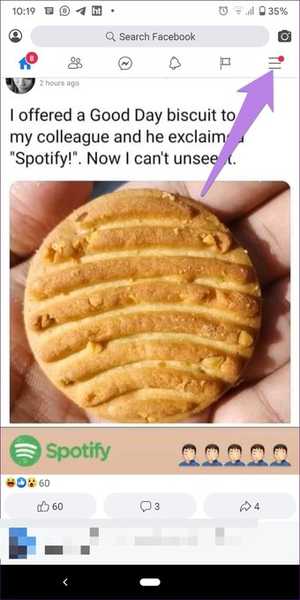
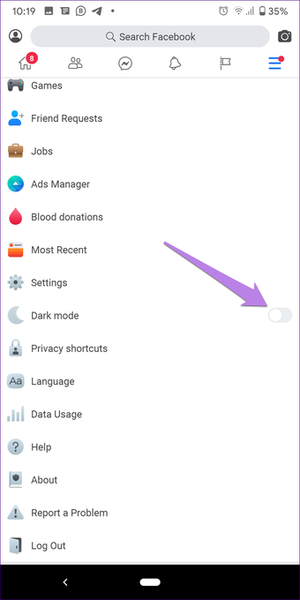
2. Skift appskriftsstørrelse
Hvis du sammenligner Facebook og dens Lite-app, vil du med det samme bemærke nogle vidunderlige forskelle. Det skyldes, at Lite-appen har en mindre skrifttype sammenlignet med den vigtigste Facebook-app. Endnu vigtigere er, at det giver dig mulighed for at ændre skrifttypestørrelsen til appen.
For det skal du trykke på ikonet med tre linjer øverst og gå til Indstillinger.
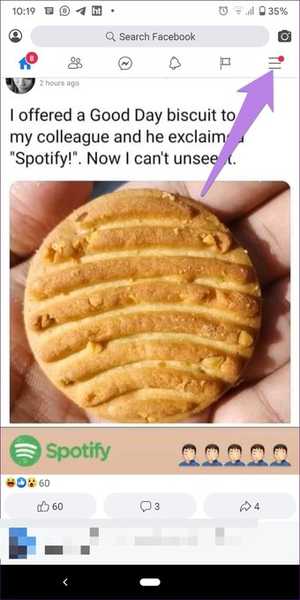
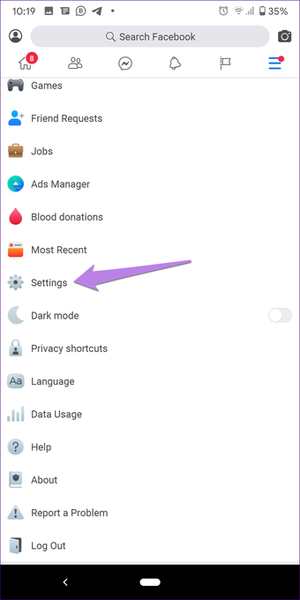
Tryk på Skriftstørrelse under Kontoindstillinger. Vælg den valgte størrelse.
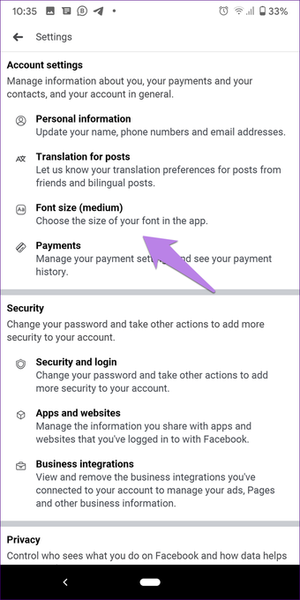

Facebook-privatlivsindstillinger: 9 tip til bedre oplevelse
3. Se de seneste indlæg først
En irriterende ting ved Facebook og andre sociale medie-apps er den kraftfulde implementering af at vise topindlæg i stedet for indlæg i den kronologiske rækkefølge. Heldigvis kan du ændre denne opførsel i appen og se de nye indlæg. I modsætning til den vigtigste Facebook-app, vises de seneste indlæg i Lite-appen på selve hovedskærmen i stedet for at åbne en ny skærm.
For at se indlægene i den rækkefølge, de blev offentliggjort, skal du trykke på ikonet med tre linjer i Lite-appen. Tryk så på indstillingen Seneste. Genstart appen for at se ændringen.
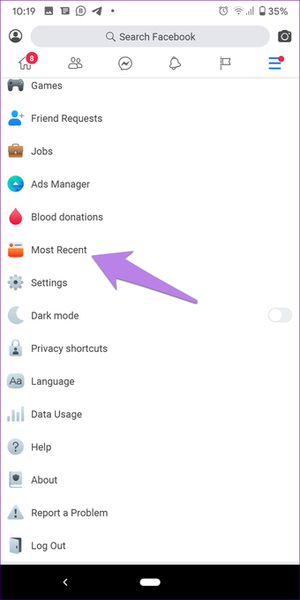
4. Aktivér Data Saver
Facebook Lite-appen er designet til at reducere dataforbruget. Du kan reducere din dataforbrug yderligere ved at aktivere den indbyggede dataspare. Det vil reducere billedkvaliteten og således hjælpe dig med at bruge mindre data.
For at aktivere datasparer på Facebook Lite skal du trykke på ikonet med tre linjer for at åbne menuen. Rul ned og gå til datanvendelse. Aktivér skiftet ud for Data Saver.
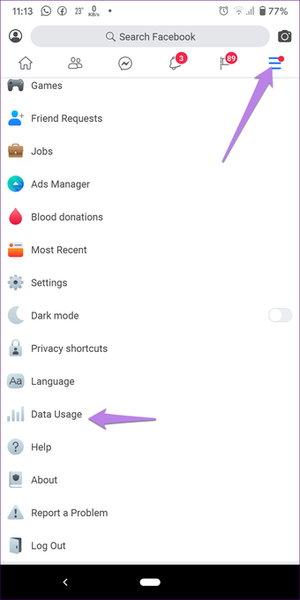
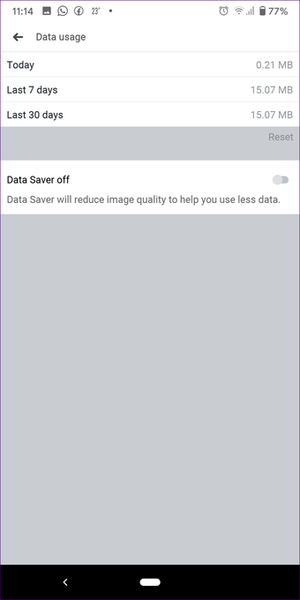
5. Deaktiver video-automatisk afspilning
En anden måde at gemme dine data er at deaktivere automatisk afspilning af videoer i Facebook Lite-appen. Gå til Indstillinger fra ikonet med tre linjer. Rul ned, og tryk på Autoplay-video under Medier og kontakter.
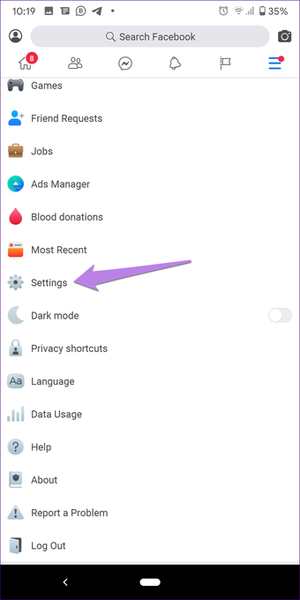
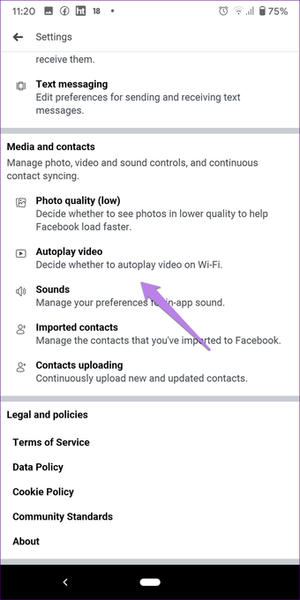
Sluk for skiftet ud for Autoplay-videoer på Wi-Fi. Det betyder, at du bliver nødt til at trykke på afspilningsknappen på videoerne for at se dem, og at de ikke starter automatisk, når du ruller gennem feedet.
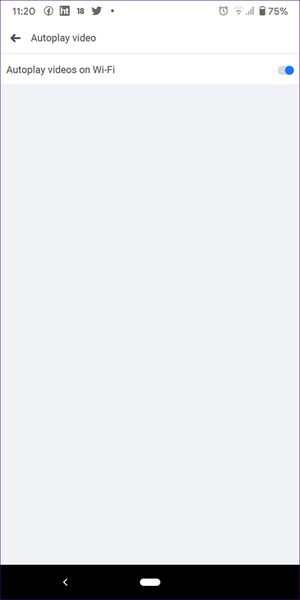
6. Brug Messenger Inside Lite-app
Hvis der ikke er meget plads på din telefon, kan du afinstallere Facebook Messenger-appen fra den. Du spekulerer måske på, hvordan jeg bruger Messenger? Du har ikke brug for en separat Messenger-app med Facebook Lite. Du kan bruge det i Lite-appen. Tryk på Messenger-ikonet øverst for at gå til din indbakke.
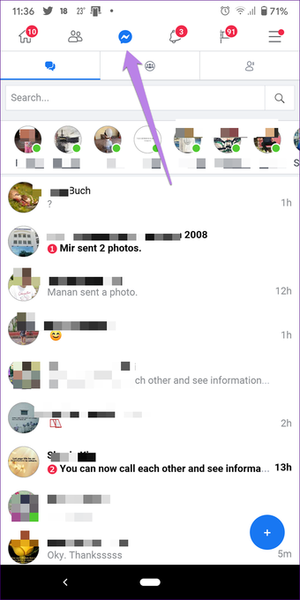
#Facebook Messenger
Klik her for at se vores Facebook Messenger-artikelside7. Ryd søgehistorik
Når du trykker på søgefeltet i Facebook Lite-appen, får du vist din søgehistorik. Heldigvis kan du nemt fjerne et hvilket som helst af søgetermerne fra listen. For det skal du trykke på Rediger teksten ved siden af muligheden Seneste søgninger. Tryk på Ryd søgninger for at slette hele historikken. For at fjerne et bestemt element skal du trykke på krydsikonet ved siden af søgeposten.
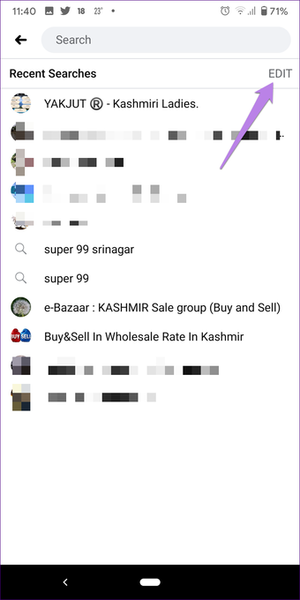
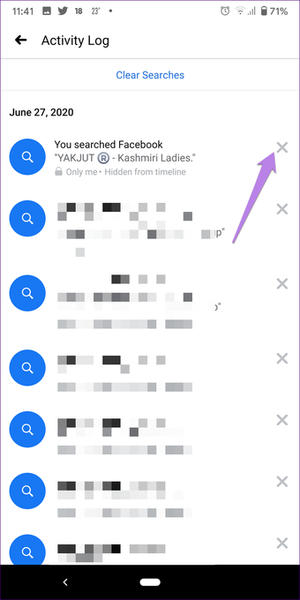
8. Deaktiver lyd
Når du bruger Lite-appen, vil du bemærke, at at trykke på nogle knapper giver en lydeffekt. Hvis det generer dig, skal du deaktivere det i indstillingerne.
Gå til Facebook Lite-indstillingerne og tryk på Lyd. Sluk for at slå lydene.
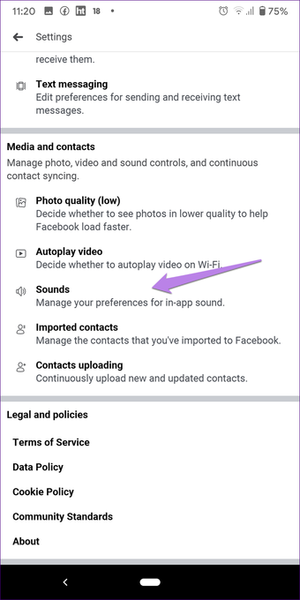
9. Åbn profil hurtigt
Hvis du vil se din Facebook-profil, skal du typisk trykke på ikonet med tre linjer efterfulgt af at trykke på knappen Vis din profil. De ekstra trin kan undgås i Lite-appen. Her får du to muligheder for hurtig adgang til din profil.
For det første finder du profilikonet i øverste venstre hjørne af appen. For det andet ved at trykke på dit profilbilledeikon ved siden af 'Skriv noget her', kommer du til din profil.
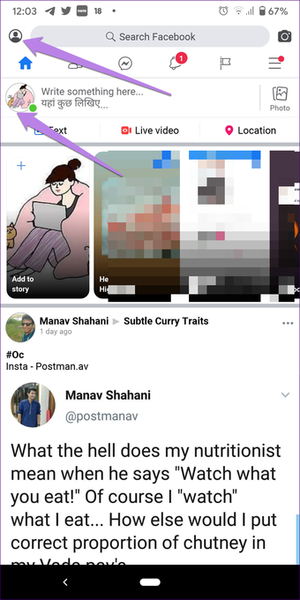
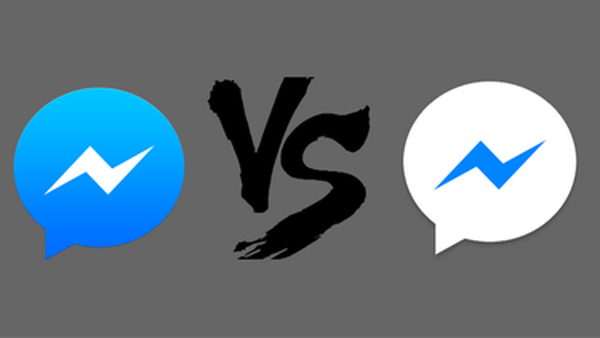
Facebook Messenger VS Messenger Lite: Hvilken er den der for dig?
Lite er ikke lys
Dette er nogle af vores foretrukne funktioner i Facebook Lite-appen. Der er selvfølgelig en chance for, at vi måske har overset noget. Kender du til et tip, som vi ikke inkluderede? Eller står du over for noget problem, mens du bruger appen? Fortæl os det i kommentarerne herunder.















